3 astuces toutes simples sur Canva pour une mise en page fluide et alignée
Introduction
Créer un beau livre de famille, oui.
Se battre pendant des heures avec des blocs mal alignés et des éléments qui bougent tout seuls… non merci 😅
Si tu utilises Canva pour mettre en page ton livre, sache qu’il y a quelques petites astuces très simples, mais très efficaces, pour gagner du temps et éviter la galère du décalage visuel.
Voici donc 3 fonctions pratiques à connaître absolument pour une mise en page propre, fluide et plus pro — sans stress ni prise de tête.
💡 Astuce 1 : Afficher les règles et repères
C’est LA base pour bien aligner tes éléments, espacer les blocs de texte ou d’image, et garder une mise en page cohérente d’une page à l’autre.
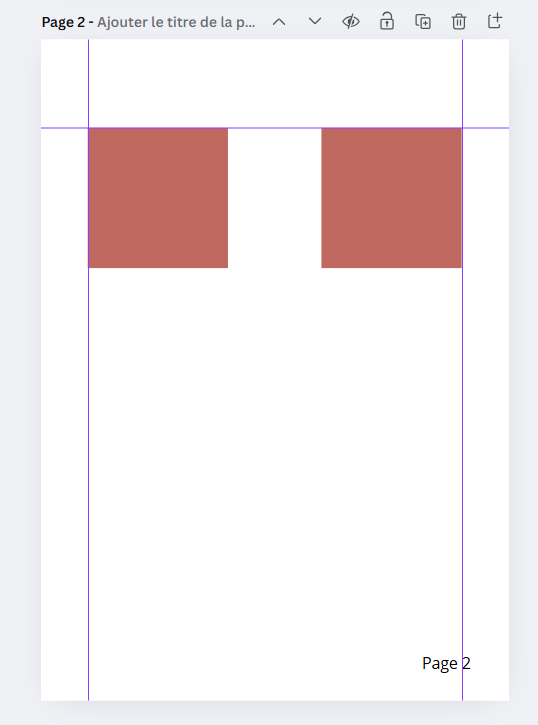
🔧 Comment faire ?
- Va dans le menu en haut à gauche : Fichier > Paramètres d’affichage > Afficher les règles et les repères
- Ou utilise directement le raccourci clavier : Shift + R
📌 Pourquoi c’est utile ?
- Tu peux faire glisser des lignes de repère verticales ou horizontales à la main pour caler ton contenu
- Canva te montre automatiquement des lignes violettes quand les éléments sont alignés entre eux
💡 Astuce bonus : active aussi les marges (dans le même menu) pour que tes textes ne soient pas collés au bord — c’est plus lisible, surtout à l’impression.
💡 Astuce 2 : Sélectionner plusieurs éléments
Tu veux déplacer plusieurs blocs en même temps ?
Pas besoin de t’y reprendre à 5 fois.
🔧 Comment faire ?
- Maintiens la touche Shift (ou Maj sur Mac)
- Clique sur chaque élément que tu veux sélectionner
→ Tu pourras ensuite les déplacer tous ensemble, les aligner ou les redimensionner d’un coup. Pratique !
💡 Exemple concret : tu veux déplacer un bloc titre + une image + une légende ? Clique sur les trois avec Shift, puis déplace-les d’un geste.
💡 Astuce 3 : Grouper les éléments
Tu as placé plusieurs éléments au bon endroit et tu ne veux plus jamais qu’ils bougent indépendamment ?
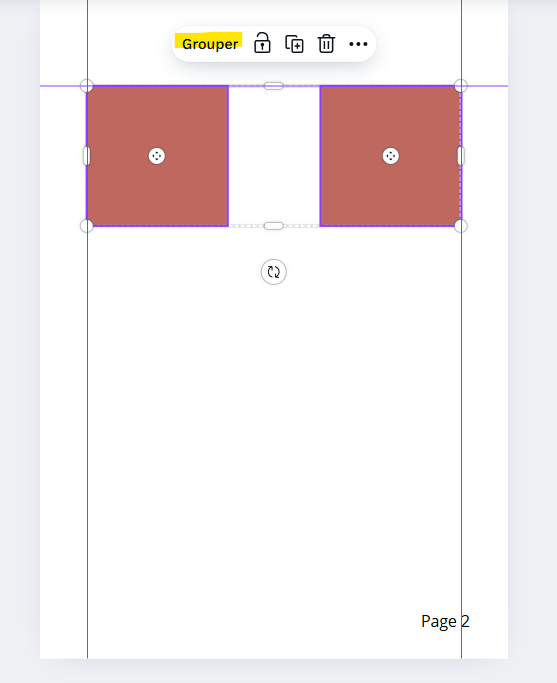
🔧 Comment faire ?
- Une fois sélectionnés : appuie sur Ctrl + G (ou Cmd + G sur Mac)
→ Canva va les grouper : ils ne font plus qu’un seul bloc
Tu pourras les déplacer, copier, coller tous ensemble sans perdre leur mise en page.
🧩 Et si tu veux les “dégrouper” plus tard : Ctrl + Shift + G (ou Cmd + Shift + G)
🎯 Résultat : une mise en page alignée, claire, agréable
Ces trois gestes simples peuvent vraiment tout changer dans ton processus de création.
Avec Canva, tu peux facilement pour construire un livre propre, lisible, et joli à feuilleter.
Il suffit de maîtriser les bons outils — et de prendre quelques bons réflexes dès le début !
Cet article n'a pas encore de commentaire.
Un commentaire ou une question ?
Tous les commentaires sont modérés avant la publication.